win7添加字体的方法 windows7怎么安装新的字体
更新时间:2024-01-22 09:53:43作者:zheng
我们在使用win7电脑的时候可以设置电脑的系统字体,而如果在字体设置中没有找到喜欢的字体的话,可以在win7电脑中添加字体,那么windows7怎么安装新的字体呢?今天小编就教大家win7添加字体的方法,如果你刚好遇到这个问题,跟着小编一起来操作吧。
推荐下载:win7 32位系统
方法如下:
1、找到我们准备好的字体文件,字体文件可以到网上下载。点击桌面【开始】-【控制面板】,打开控制面板窗口。

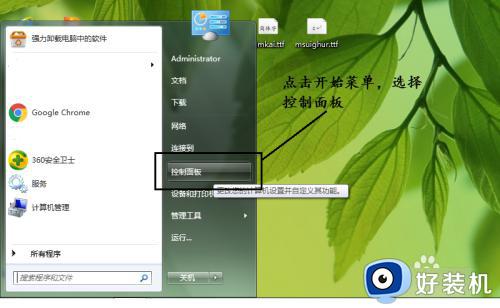
2、在打开的控糟距绵制面板窗口中,找到【字体】选项,双击打开字体窗口。
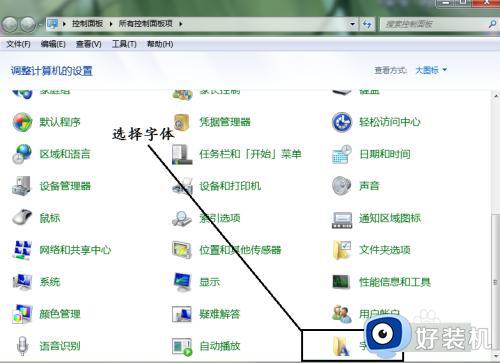
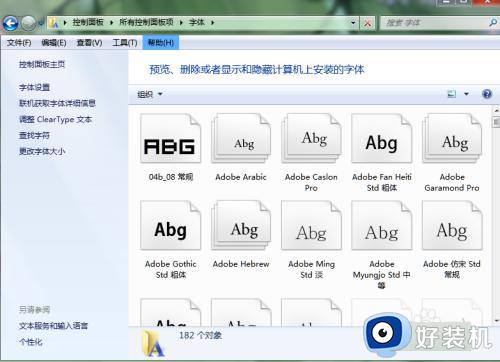
3、找到准备好的字体文件,选中右键单眠游击选择【复制】命令或者按Ctrl+C复制字体。在打开的字体窗口中,找到空白处单击鼠标右键,在弹出的菜单中选择【粘贴】或者按下Ctrl+V键,粘贴字体
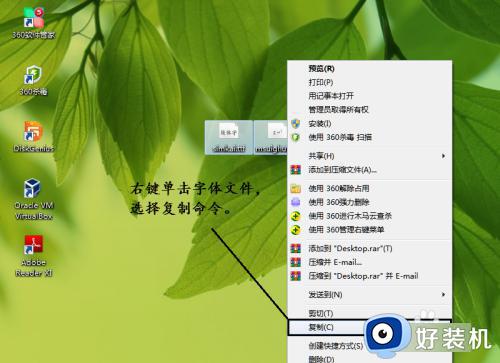
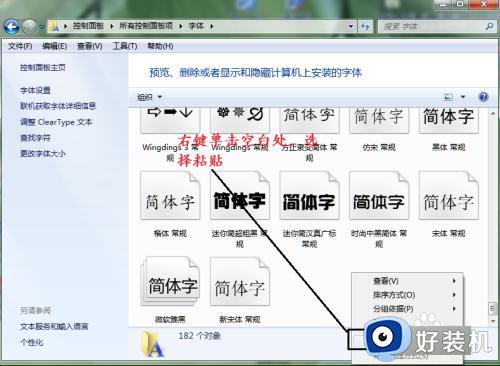
4、点击桌面【开始】-【关机】棍付-【重新启动】,重启电脑。
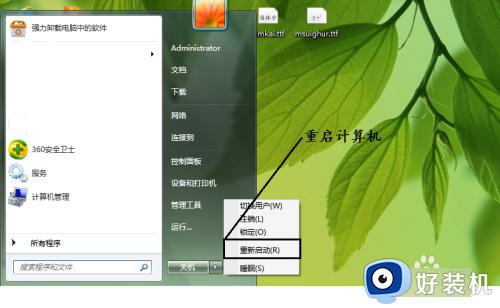
以上就是win7添加字体的方法的全部内容,有遇到相同问题的用户可参考本文中介绍的步骤来进行修复,希望能够对大家有所帮助。
win7添加字体的方法 windows7怎么安装新的字体相关教程
- win7字体怎么添加 win7系统添加字体的步骤
- win7添加字体的步骤 win7系统怎么增加字体
- win7安装字体显示无效怎么办 win7电脑无法安装字体显示无效如何解决
- win7更改系统字体大小设置方法 win7电脑桌面字体大小怎么设置
- win7系统怎么调整字体大小 win7调节字体大小的步骤
- win7字体如何安装 win7系统安装字体的教程
- win7字体安装在哪里 win7字体存放路径怎么查看
- win7怎样安装字体可以不占用C盘的空间 win7安装字体又不占用C盘空间的步骤
- win7字体在哪个文件夹 win7字体在电脑的什么位置
- win7字体怎么设置 win7系统字体的设置方法
- win7访问win10共享文件没有权限怎么回事 win7访问不了win10的共享文件夹无权限如何处理
- win7发现不了局域网内打印机怎么办 win7搜索不到局域网打印机如何解决
- win7访问win10打印机出现禁用当前帐号如何处理
- win7发送到桌面不见了怎么回事 win7右键没有发送到桌面快捷方式如何解决
- win7电脑怎么用安全模式恢复出厂设置 win7安全模式下恢复出厂设置的方法
- win7电脑怎么用数据线连接手机网络 win7电脑数据线连接手机上网如何操作
win7教程推荐
- 1 win7每次重启都自动还原怎么办 win7电脑每次开机都自动还原解决方法
- 2 win7重置网络的步骤 win7怎么重置电脑网络
- 3 win7没有1920x1080分辨率怎么添加 win7屏幕分辨率没有1920x1080处理方法
- 4 win7无法验证此设备所需的驱动程序的数字签名处理方法
- 5 win7设置自动开机脚本教程 win7电脑怎么设置每天自动开机脚本
- 6 win7系统设置存储在哪里 win7系统怎么设置存储路径
- 7 win7系统迁移到固态硬盘后无法启动怎么解决
- 8 win7电脑共享打印机后不能打印怎么回事 win7打印机已共享但无法打印如何解决
- 9 win7系统摄像头无法捕捉画面怎么办 win7摄像头停止捕捉画面解决方法
- 10 win7电脑的打印机删除了还是在怎么回事 win7系统删除打印机后刷新又出现如何解决
